win10电脑亮度快捷键怎么调节 win10电脑亮度调节在哪里
更新时间:2022-03-11 09:27:11作者:xinxin
我们在日常使用原版win10电脑的时候,许多用户都会依据自身的观看效果对电脑屏幕的亮度进行适当的调整,以此来降低用户眼睛观看的损伤,可是有些用户至今都不知道win10电脑亮度快捷键怎么调节,对此win10电脑亮度调节在哪里呢?今天小编就给大家介绍win10电脑亮度快捷键调节操作方法。
推荐下载:win10专业版原版镜像
具体方法:
方法一:1、在Windows10系统桌面,右键点击桌面左下角的开始按钮,在弹出菜单中选择“移动中心”菜单项。
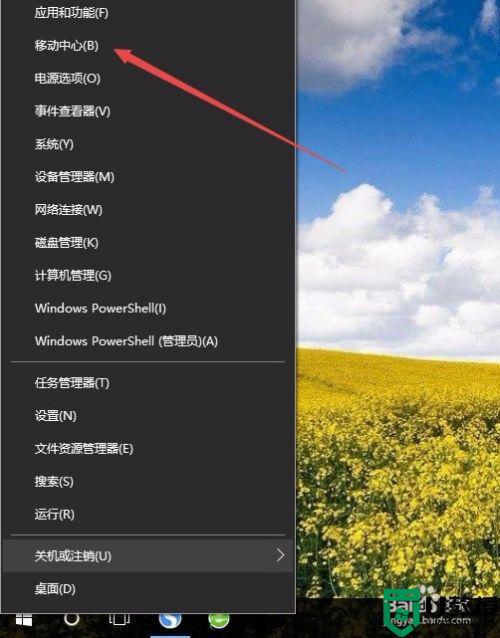
2、这时会打开Windows10的移动中心窗口,在这里可以调整显示器的亮度。
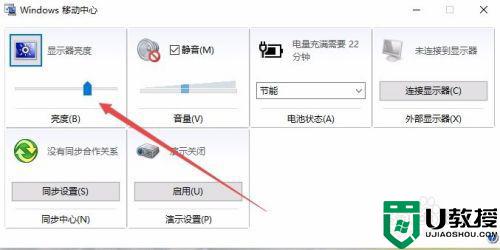
方法二:1、在Windows10系统桌面,右键点击桌左下角的开始按钮,在弹出菜单中选择“设置”菜单项。
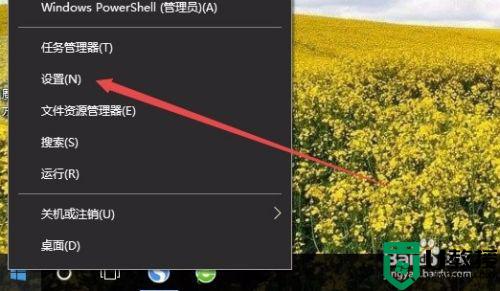
2、这时可以打开Windows10的设置窗口,在窗口中点击“系统”图标。
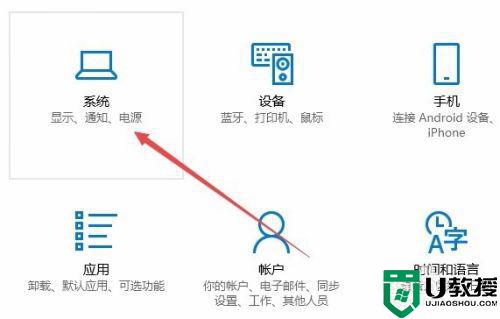
3、在打开的系统设置窗口中,左侧点击“显示”菜单项,右侧窗口中也可以通过拖动滑块来调整显示器的亮度。
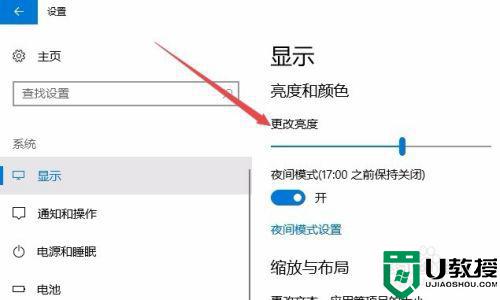
方法三:1、在Windows10桌面,依次点击“开始/Windows系统/控制面板”菜单项。
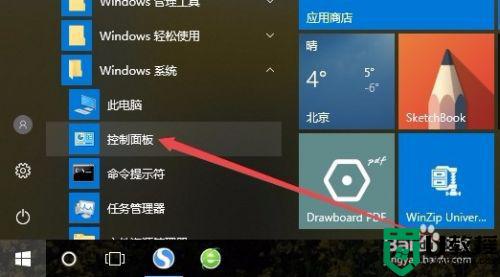
2、这时可以打开Windows10系统的控制面板窗口,在窗口中点击“电源选项”图标。
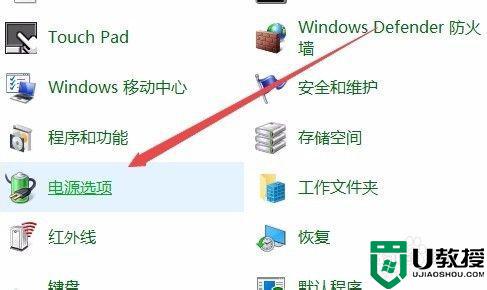
3、在打开的电源选项窗口中,在窗口的右下角也可以调整显示亮度。
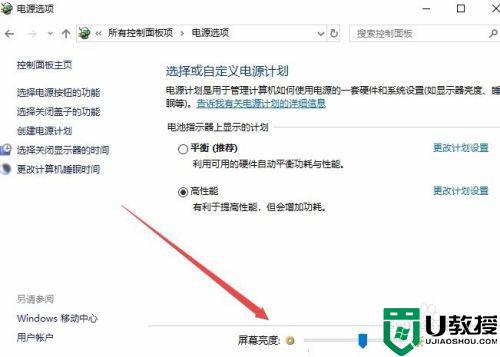
以上就是小编教大家的win10电脑亮度快捷键调节操作方法了,还有不清楚的用户就可以参考一下小编的步骤进行操作,希望能够对大家有所帮助。
win10电脑亮度快捷键怎么调节 win10电脑亮度调节在哪里相关教程
- 电脑亮度在哪里调节win10 电脑亮度怎么调节win10专业版
- 电脑win10亮度怎么调节快捷键 win10电脑亮度怎么调整
- 台式win10亮度调节在哪里 win10台式电脑怎么调节亮度
- 网吧电脑win10怎么调节亮度 网吧win10电脑的亮度在哪里调
- 网吧win10电脑怎么调节屏幕亮度 win10网吧亮度在哪里调
- 怎么快捷键调节屏幕亮度win10 win10电脑屏幕亮度调节快捷键操作方法
- 台式机win10亮度调节在哪里 教你调节win10屏幕亮度的方法
- win10自动亮度调节在哪里 win10亮度自动调节设置方法
- 怎么调整屏幕电脑w10亮度 w10电脑调节屏幕亮度在哪里
- 怎么调节亮度win10 win10亮度调节在哪里
- Win11如何替换dll文件 Win11替换dll文件的方法 系统之家
- Win10系统播放器无法正常运行怎么办 系统之家
- 李斌 蔚来手机进展顺利 一年内要换手机的用户可以等等 系统之家
- 数据显示特斯拉Cybertruck电动皮卡已预订超过160万辆 系统之家
- 小米智能生态新品预热 包括小米首款高性能桌面生产力产品 系统之家
- 微软建议索尼让第一方游戏首发加入 PS Plus 订阅库 从而与 XGP 竞争 系统之家
热门推荐
win10系统教程推荐
- 1 window10投屏步骤 windows10电脑如何投屏
- 2 Win10声音调节不了为什么 Win10无法调节声音的解决方案
- 3 怎样取消win10电脑开机密码 win10取消开机密码的方法步骤
- 4 win10关闭通知弹窗设置方法 win10怎么关闭弹窗通知
- 5 重装win10系统usb失灵怎么办 win10系统重装后usb失灵修复方法
- 6 win10免驱无线网卡无法识别怎么办 win10无法识别无线网卡免驱版处理方法
- 7 修复win10系统蓝屏提示system service exception错误方法
- 8 win10未分配磁盘合并设置方法 win10怎么把两个未分配磁盘合并
- 9 如何提高cf的fps值win10 win10 cf的fps低怎么办
- 10 win10锁屏不显示时间怎么办 win10锁屏没有显示时间处理方法

